Cliquez sur le drapeau pour la traduction.
Cette leçon a été écrite par moi-même..
Toute ressemblance avec une autre leçon est purement coïncidente.
Ce tutorial a été réalisé avec Psp 9 mais peut être réalisé avec
d'autres versions de Psp
les couleurs peuvent varier sensiblement selon la Psp utilisée
Matériel
Tubes : Sylvie,Elly's, Wieske,
Avec l'aimable autorisation de tubeuses...
Sans elles, il ne serait pas possible de réaliser les tutoriels..
Gardez les tubes intacts et ne les présentez pas comme votre propre travail.
*Il est interdit de retirer les watermarks sur les tubes fournis ,
de renommer ces tubes ou de les modifier afin de respecter le travail des "tubeurs".
Les crédits appartiennent à l'artiste original.
Filtres: Ap 01 [inovations] / Lines- Silverlining
Matériel
Commençons par cette leçon
Emmène-moi avec toi, je te montrerai où tu t'es arrêté.

Unzip votre matériel dans un dossier auquel vous pouvez facilement accéder
Sauvegardez régulièrement votre travail !
- Par
sécurité !! Dupliquer vos tubes et image dans votre Psp :
- Fenêtre / Dupliquer
- Fermez les originaux et travaillez avec les copies.
Placez votre dégradé dans le dossier gradient de votre psp
Styles et Textures
– Avant plan couleur #c2c097 et Arrière plan couleur #c1acaa
1. Ouvrir castorke_val_les 27_le canal Alpha
2. Shift + D (pour dupliquer l'image)
Nous continuons à travailler sur la copie.
Fermez l'original.
3. Sélections – Sélectionner tout.
4. Ouvrir: AG_pas_les27
5. Édition-Copier..
6. Revenir sur votre travail
7. Édition-Coller dans la sélection
8. Effets – Effets de bords – Accentuer
9. Sélection/Charger/Enregistrer une sélection/Enregistrer sur un canal
Alpha
Charger la sélection #1.
10. Selections - Transformer la sélection en calque.
11. Effets - Modules externes - AP [Inovations] - Lines Silverlining.
==Dotty Grid== 4, -1, 10 255,255,255
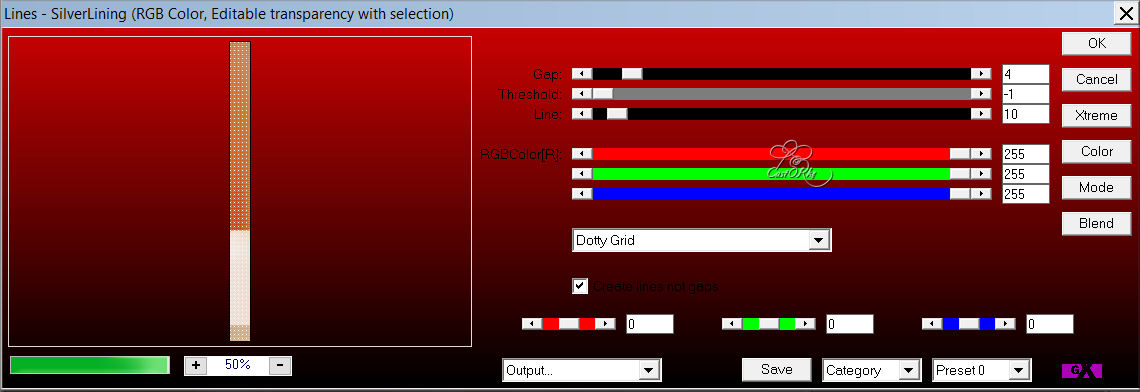
12. Sélections - Ne rien sélectionner
13. Calques – Dupliquer
14. Image – Miroir Horizontal
15. Calques - Fusionner le calque du dessous
16. Effets – Effets-3D – Biseautage intérieur avec ces réglages No 6
couleur blanc
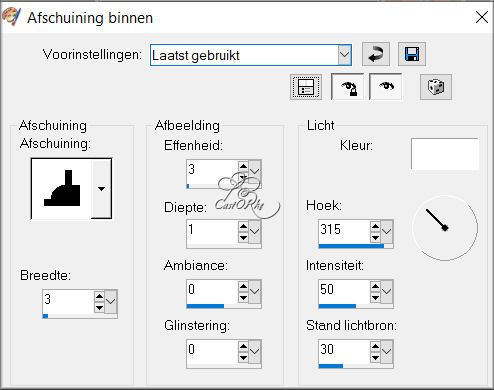
17. Palette des calques -activer le calque du bas =Raster 1
18. Ouvrir: AG2_pasen_les27
19. Édition-Copier..
20. Revenir sur votre travail
21. Édition-Coller comme nouveau calque
22. Sélection/Charger/Enregistrer une sélection/Enregistrer sur un canal
Alpha
Charger la sélection # 2.
23. Selections - Transformer la sélection en calque.
24. Effets - Modules externes -Filtre Unlimited 2/ It@lian Editors Effect/ Effetto Fantasma.
avec les paramètres par défaut
25. Effets - Modules externes - Mehdi -Absolute Color. -
avec les paramètres par défaut
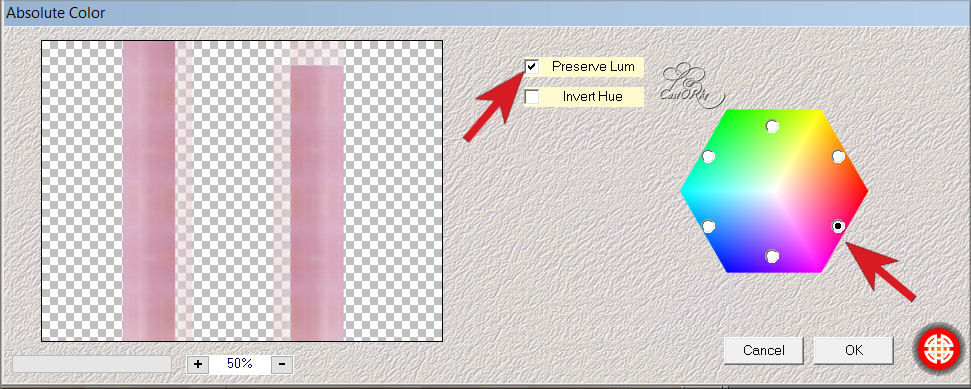
26. Effets – Effets 3 D - Ombre portée comme suit: 3, 3, 60, 0 couleur
#9c283d
27. Effets – Effets 3 D - Ombre portée comme suit:( -3), ( -3), 60, 0
couleur #9c283d
28. Sélections - Ne rien sélectionner
29. Propriété du calque – Mode Multiplier
30. Ouvrir le tube: Easter8qw_Silvie_27.02.2021
31. Édition-Copier..
32. Revenir sur votre travail
33. Édition-Coller comme nouveau calque
34. Image- Redimensionner à 80 %
Redimensionner tous les calques décoché
35.Répéter -Image- Redimensionner à 90%
36. Outil sélectionné (K) - Placer avec ces réglages
Position
Horiz 11----Position Vert 308
37. Effets – Effets 3 D - Ombre portée comme suit: ( -3), ( -3), 30, 20
couleur #000000
38. Ouvrir le tube: 1932016esPasen4
39. Édition-Copier..
40. Revenir sur votre travail
41. Édition-Coller comme nouveau calque
42. Image- Redimensionner à 55 %
43. Supprimez le nom.
44. Outil sélectionné (K) - Placer avec ces réglages
Position
Horiz 322---- Position Vert 272
45. Effets – Effets 3 D - Ombre portée avec les mêmes paramètres
46. Ouvrir le tube: Wieskes tube 1227
47. Édition-Copier..
48. Revenir sur votre travail
49. Édition-Coller comme nouveau calque
50. Supprimez le nom.
51. Outil sélectionné (K) - Placer avec ces réglages
Position
Horiz 504----Position Vert 21
52. Effets – Effets 3 D - Ombre portée comme suit: ( -3), ( -3), 30, 20
couleur #000000 noir
53. Calques –
Dupliquer
54. Outil sélectionné (K) - Placer avec ces réglages
Position Horiz 537----Position Vert 4
55. Propriété du calque - Opacité à 50%
56. Calques- Réorganiser - Déplacer vers le bas
57. Ouvrir le tube: paasei_les27
58. Édition-Copier..
59. Revenir sur votre travail
60. Édition-Coller comme nouveau calque
61. Outil sélectionné (K) - Placer avec ces réglages
Position
Horiz 564----Position Vert 437
62. Ouvrir le tube: Riet_Tekst Easter_587_310320
63. Édition-Copier..
64. Revenir sur votre travail
65. Édition-Coller comme nouveau calque
66. Supprimez le nom.
67. Image- Redimensionner à 80 %
68. Effets – Effets 3 D - Ombre portée comme suit: 1, 1, 100, 0 couleur
#000000
69. Outil sélectionné (K) - Placer avec ces réglages
Position
Horiz 135--- Position Vert 35
70. Propriété du calque – Mode Recouvrement
71. Calques – Dupliquer
72. Propriété du calque – Mode Écran
73. Styles et Textures – Avant plan couleur #c2c097
et Arrière plan #c1acaa
74. Image – Ajouter des bordures de 5 Px -couleur d'avant-plan
75. Cliquez
avec la baguette magique sur le bord
76. Styles et Textures -changez la
couleur d'arrière-plan en #c84d1d
Trouvez le dégradé Easter_les27 -Préparer un dégradé – Mode Radial
Angle 180, Répéter 3
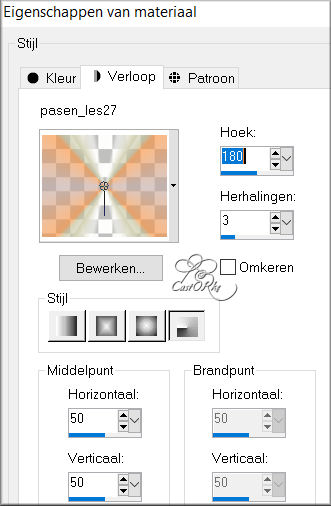
77. Pot de peinture -Remplir la sélection du dégradé
78. Sélections - Ne rien sélectionner
79. Édition-Copier..
80. Ouvrir : Kader_les 27
81. Cliquez avec la baguette magique au centre de votre travail.
82. Édition-Coller dans la sélection
83. Sélections - Ne rien sélectionner
84. Signer votre travail
85. Fichier – Exporter – JPEC Optimiser
J'espère que vous l'avez apprécié
Envoyer la leçon dans sa taille originale